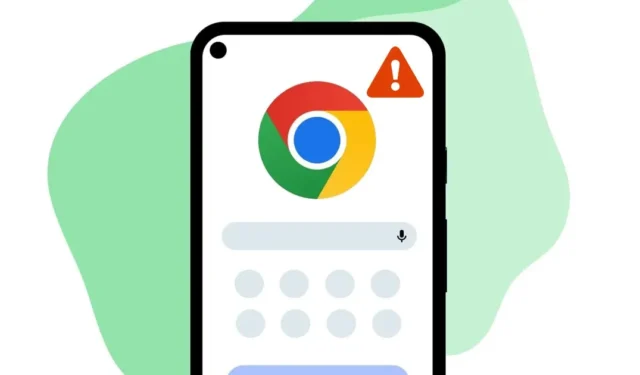
Google Chrome は、デスクトップとモバイルの Web ブラウザー部門を独占しています。 Chrome の代替手段は数多くありますが、Chrome は依然として優れた機能と使いやすさのオプションを提供します。
ただし、Google Chrome の問題は、バグがまったくないということです。実際、Google Chrome には現在利用可能な他の Web ブラウザよりも多くの問題があります。 Chrome のクラッシュ、Web ページが読み込まれない、画像が読み込まれないなどの問題に直面することがあります。
最近、多くの Android 版 Chrome ユーザーが画像のダウンロードに問題を抱えていることが判明しました。多くのユーザーが、Android 上の Google Chrome から画像を保存できないと主張しています。
「画像をダウンロード」オプションを選択しても何も起こりません。通知パネルにはポップアップやダウンロード通知は表示されません。したがって、最近同じ問題に直面した場合は、正しいページに到達したことになります。
AndroidでGoogle Chromeから画像をダウンロードできない問題を修正する方法
以下では、Android 上のGoogle Chrome から画像を保存できないを修正するための簡単な手順をいくつか共有しました。手順は非常に簡単です。すでに述べたように、それらに従ってください。
1. Chrome ブラウザを再起動します
Chrome ブラウザが Android に画像を保存しない場合は、ブラウザ自体を再起動する必要があります。
Android で Chrome が画像をダウンロードできない場合は、一時的な不具合またはバグの兆候である可能性があり、Web ブラウザを再起動することで修正できる可能性があります。
Android で Chrome ブラウザを閉じ、数秒待ってから再起動します。ここで、イメージを再度ダウンロードします。今回はChromeがスマートフォンに画像をダウンロードします。
2.携帯電話を再起動します

Chrome ブラウザを再起動しても問題が解決しない場合は、スマートフォンを再起動する必要があります。携帯電話を再起動すると、Chrome ブラウザにリンクされているすべてのバックグラウンド プロセスが終了し、メモリからブラウザ データが削除されます。
したがって、電源ボタンを押して、再起動オプションを選択します。再起動後、Google Chromeを開いてイメージをダウンロードします。 「Android の Google Chrome から画像を保存できない」問題は修正される可能性があります。
3. 携帯電話に十分なストレージがあることを確認してください
画像を何度もダウンロードする前に、携帯電話に十分なストレージ容量があることを確認することが重要です。
携帯電話にストレージ容量が残っていない場合、画像はダウンロードされません。まれな出来事ではありますが、発生する可能性があります。
また、適切なパフォーマンスと安定性のためには、十分なストレージ容量があることが重要です。使用しなくなったアプリやゲームをアンインストールするか、重要ではないファイルを削除することで、ストレージ容量を解放できます。
4. 正しい方法で画像をダウンロードする
画像が読み込まれる前にダウンロードしようとすると、Chrome はダウンロードに失敗します。ダウンロードしてもフルサイズの画像は得られません。

Android 版 Chrome から画像をダウンロードする適切な方法は、画像をタップし、完全に読み込まれるまで待つことです。ロードしたら、画像を長押しして、[画像をダウンロード]オプションを選択します。

または、画像が完全に読み込まれたら画像を長押しし、[新しいタブで画像を開く]オプションを選択します。このオプションを選択すると、新しいタブで画像が開き、画像を長押しして、[画像をダウンロード]オプションを選択します。

手順に注意深く従えば、Chrome は問題なく画像をスマートフォンに保存します。
5. ストレージ権限を許可する
インストール中に、Google Chrome はいくつかの権限を付与するように求めます。権限にはストレージへのアクセスも含まれます。したがって、ストレージへのアクセスを拒否した場合、Chrome は携帯電話に何も保存できなくなります。
したがって、Android 上の Chrome から画像を保存できない場合は、インストール中にストレージのアクセス許可が拒否された可能性があります。ストレージの許可を許可するには、以下に共有する手順に従ってください。
1. まず、ホーム画面のGoogle Chromeアイコンを長押しし、「アプリ情報」を選択します。

2. アプリ情報画面で、[権限]をタップします。

3. アプリの権限の「許可されない」または「拒否」セクションを確認します。 「ストレージ」または「ファイルとメディア」が「許可されない/拒否」の下にある場合は、それをタップして「メディアのみへのアクセスを許可する」を選択する必要があります。

それでおしまい! AndroidスマートフォンでGoogle Chromeにストレージの許可を許可する方法です。完了したら、Chrome を開いてイメージを再度ダウンロードしてみてください。今回はChromeで画像をダウンロードします。
6. Chromeのデータとキャッシュをクリアする
Chrome のデータとキャッシュをクリアすると、Android で Chrome が画像をダウンロードできない問題も解決されます。 Android では Chrome ブラウザのデータとキャッシュ ファイルを簡単にクリアできます。以下に共有する手順に従ってください。
1. まず、ホーム画面で Google Chrome アプリのアイコンを長押しし、アプリ情報 を選択します。

2. [アプリ情報] 画面で、[ストレージ]オプションをタップします。

3. 次に、ストレージ使用量画面で[キャッシュのクリア]オプションをタップします。

4. Chrome データをクリアするには、[スペースの管理]をタップします。

5. 次の画面で、「すべてのデータをクリア」オプションをタップします。

それでおしまい!これは、ChromeがAndroidで画像をダウンロードできない問題を解決する方法です。アプリのキャッシュとデータをクリアした後、Chrome を開いて Google アカウントにログインします。
7. Webブラウザを再インストールします
Android で「Chrome が画像をダウンロードできない」問題を解決する方法がどれも機能しなかった場合は、Web ブラウザを再インストールする必要があります。 Android デバイスに Chrome ブラウザを再インストールするのは非常に簡単です。

Android で Google Play ストアを開き、Chrome を検索します。次に、検索結果からGoogle Chromeアプリをタップし、「アンインストール」を選択します。これにより、Android から Chrome ブラウザがアンインストールされます。
アンインストールしたら、Google Play ストアから Chrome ブラウザを再度インストールします。これにより、「Android の Google Chrome から画像をダウンロードできない」問題が解決される可能性があります。
8. 画像のスクリーンショットを撮ります
これは、すべての方法に従う時間がない場合に検討できるボーナス ヒントです。緊急に画像をダウンロードする必要があり、Chrome がダウンロードに失敗した場合は、画像のスクリーンショットをキャプチャできます。
Android に組み込まれているスクリーンショット ツールを使用して画像をキャプチャできます。あるいは、Android 用のスクリーンショット アプリを使用して、Chrome がダウンロードできない画像のスクリーンショットをキャプチャすることもできます。
したがって、これらはAndroidのGoogle Chromeから画像をダウンロードできないを修正する最良の方法のいくつかです。 Chrome でのダウンロードの問題を解決するためにさらにサポートが必要な場合は、コメントでお知らせください。また、記事が役に立った場合は、お友達と共有してください。





コメントを残す